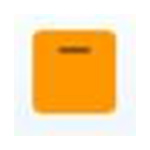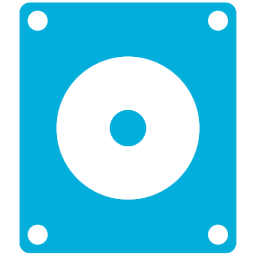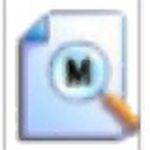- QQ音乐如何禁用硬件加速 11-06 13:32
- 网易云音乐如何设置全局快捷键 11-06 13:27
- 联想电脑管家如何关闭锁屏设置 11-06 13:14
- 联想电脑管家如何关闭开机自动启动功能 11-06 11:56
- 网易云音乐怎么收藏视频 11-06 11:51
- 网易云音乐怎么下载电台节目 11-06 11:48
- 网易云音乐怎么清空播放记录 11-06 11:47
- 网易云音乐怎么禁用动画效果 11-06 11:46
瑞星杀毒软件中,很多用户对于如何开启悬浮窗,还不是很了解。本文为大家带来关于瑞星杀毒软件开启悬浮窗的方法教程分享,快一起来看看吧!
1、双击打开软件,点击右上角的三条横线图标,选择下方选项列表中的"系统设置"。

2、在打开的窗口界面中,点击左侧中的"常规设置"选项,然后找到右侧中的"启动主程序时显示小狮子",将其小方框勾选上即可。
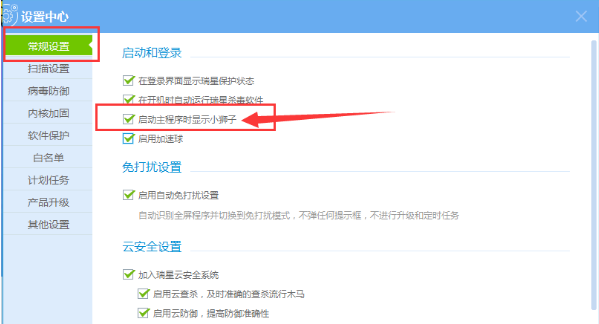
3、这样在桌面上就开启了小狮子悬浮窗,如果想要退出悬浮窗的话,右击小狮子选择选项列表中的"退出"就可以了。
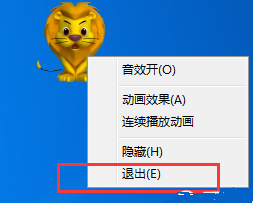
4.18MB / 2025-11-01
4.43MB / 2025-10-27
366.98MB / 2025-10-10
9.21MB / 2025-10-10
5.45MB / 2025-09-29
366.98MB / 2025-09-28
25.85MB
2025-11-06
9.74MB
2025-11-06
182.54MB
2025-11-06
23.28MB
2025-11-06
3.32MB
2025-11-06
2.32MB
2025-11-06
84.55MB / 2025-09-30
248.80MB / 2025-07-09
2.79MB / 2025-10-16
63.90MB / 2025-07-08
1.90MB / 2025-09-07
210.99MB / 2025-06-09
374.16MB / 2025-10-26
京ICP备14006952号-1 京B2-20201630 京网文(2019)3652-335号 沪公网安备 31011202006753号违法和不良信息举报/未成年人举报:legal@3dmgame.com
CopyRight©2003-2018 违法和不良信息举报(021-54473036) All Right Reserved